Zobrazení analýz pro vaše týmy v Microsoft Teams
Microsoft Teams umožňuje rychle zobrazit analytická data o týmech, které jste členem nebo vlastníkem. Tyto informace vám můžou poskytnout přehled o vzorcích aktivit ve vašich týmech.
Analytická data zahrnují počet aktivních uživatelů, hostů a celkový počet zpráv odeslaných v každém týmu za dané období. Můžete zobrazit analýzy ve všech svých týmech, v rámci jednotlivých týmů a v konkrétních kanálech.
Poznámka: Prohlížení analýz v Teams se v současné době nepodporuje na mobilních zařízeních.
Zobrazení analýz napříč všemi týmy
Získejte přehled dat o využití pro všechny týmy, které jste členem nebo vlastníkem – to vše v jednom zobrazení.
-
Po kliknutí na Teams


-
Kliknutím na Analýza přejdete na stránku Spravovat týmy .
-
Zvolte rozsah dat, který zobrazí data o využití pro všechny týmy, kterých jste členem nebo vlastníkem.
Analytické kategorie ve všech týmech zahrnují aktivní uživatele, lidi, aktivní hosty, příspěvky a odpovědi. Tyto informace odrážejí data o využití pro vámi zvolený rozsah dat.
Kategorie typu označuje, jestli se jedná o soukromý nebo veřejný tým. Ikona zámku 
Tip: Můžete také zobrazit analýzy všech vašich týmů tak, že na stránce analýzy jednotlivých týmů kliknete na Analýza napříč týmy .
Zobrazení analýz pro jednotlivé týmy
Existuje také způsob, jak získat analýzu dat o využití pro tým, kterého jste členem nebo vlastníkem.
-
Přejděte k týmu, o který chcete získat informace, vyberte Další možnosti


-
V horní části týmové stránky vyberte Analýza.
-
Zvolte rozsah dat, který zobrazí data o využití pro daný tým.
Týmová analýza pro zadaný rozsah dat zahrnuje:
-
Souhrn uživatelů, aplikací a schůzek, včetně aktivních uživatelů
-
Počet rezervací včetně příspěvků, odpovědí, zmínek a reakcí
-
Počet schůzek, které se konaly
Tip: Můžete také zobrazit konkrétní týmovou analýzu tak, že vyberete tým v zobrazení analýzy napříč všemi týmy.
Zobrazení analýz pro konkrétní kanál
Kromě analýz pro všechny vaše týmy a jednotlivé týmy jsou k dispozici také data pro konkrétní kanály.
-
Přejděte na kanál, o který chcete získat informace, vyberte Další možnosti


-
V horní části týmové stránky vyberte Analýza.
-
Zvolte rozsah dat, který zobrazí data o využití pro daný kanál.
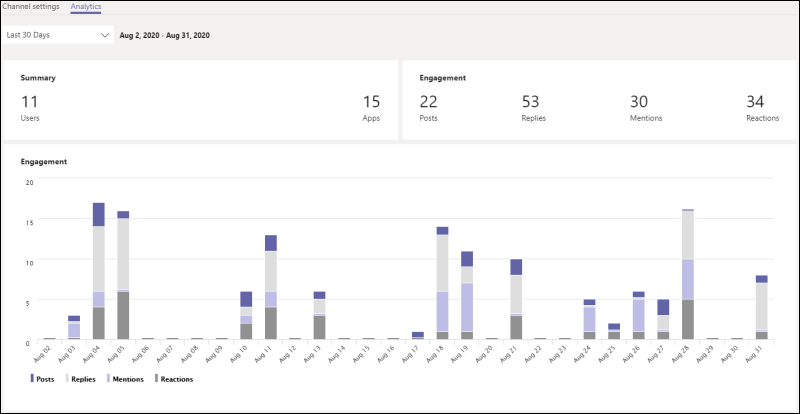
Analýza kanálů pro zadaný rozsah kalendářních dat zahrnuje počet:
-
Uživatelé v kanálu
-
Aplikace přidané do kanálu
-
Příspěvky, odpovědi, zmínky a reakce v kanálu
Tip: Analýzu kanálu můžete zobrazit také tak, že v zobrazení analýzy jednotlivých týmů vyberete kanál v rozevíracím seznamu Všechny kanály.










